电脑开不了机怎么办?有哪些有效的解决办法?
- 数码百科
- 2025-01-19
- 22
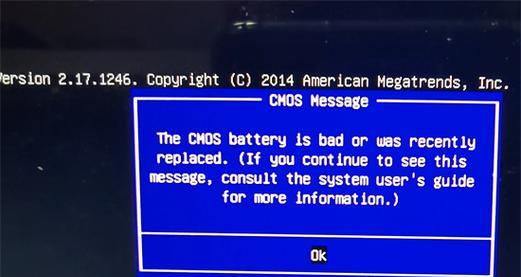
在使用电脑的过程中,我们有时会遇到电脑无法开机的情况。这种问题可能会给我们的工作和生活带来困扰,但幸运的是,通常情况下,我们可以通过一些简单的办法来解决这个问题。本文将...
在使用电脑的过程中,我们有时会遇到电脑无法开机的情况。这种问题可能会给我们的工作和生活带来困扰,但幸运的是,通常情况下,我们可以通过一些简单的办法来解决这个问题。本文将为大家介绍一些常见的电脑无法开机的解决办法。
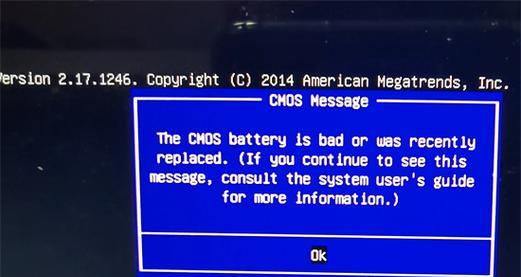
一、确认电源插头是否插紧
确认电源插头是否插紧是排除电脑无法开机最简单的方法之一。当电源插头没有插好或者插松时,会导致电脑无法正常供电。请检查电源插头是否插紧,重新插好插头并尝试开机。
二、检查电源线是否损坏
有时,电源线可能会因为长时间使用或者外力撞击等原因而损坏。检查电源线是否有明显的外部损伤,如断裂、皮外露等。如果有损坏,应更换新的电源线。

三、检查电源是否正常工作
电源故障也是电脑无法开机的常见原因之一。可以通过以下方法来检查电源是否正常工作:1.检查电源插座是否正常供电。2.使用万用表测量电源输出的电压是否正常。如果电源有问题,建议更换新的电源。
四、检查硬件连接是否松动
有时,电脑无法开机可能是因为硬件连接不良导致的。打开电脑主机,检查硬件设备的连接是否牢固,特别是主板和内存条的插槽。如果发现松动的连接,重新插上并尝试开机。
五、清理内部灰尘
长时间使用后,电脑内部会积累灰尘,过多的灰尘可能会导致电脑无法正常运行。可以使用吹风机或者压缩气罐清理电脑内部的灰尘,特别是散热器和风扇等部分。清理完毕后再次尝试开机。

六、重置BIOS设置
BIOS是电脑系统的基本输入输出系统,有时BIOS设置出现问题也会导致电脑无法开机。可以通过以下步骤重置BIOS设置:1.关闭电脑。2.打开电脑主机,找到主板上的BIOS电池,拔下电池并等待几分钟。3.将电池重新插回主板。4.尝试开机。
七、检查硬盘是否故障
硬盘故障也是导致电脑无法开机的原因之一。可以通过以下方法来检查硬盘是否故障:1.检查硬盘连接是否良好。2.使用其他电脑或者硬盘插座来测试硬盘是否能够正常工作。如果硬盘有问题,建议更换新的硬盘。
八、卸载最近安装的软件
有时,某些软件可能会导致电脑无法开机。如果你最近安装了新的软件,并且在安装后出现了开机问题,可以尝试将其卸载并重新启动电脑。
九、使用安全模式启动电脑
安全模式是一种启动模式,可以在电脑遇到问题时帮助我们排除故障。可以通过以下步骤进入安全模式:1.关闭电脑。2.按下电源按钮,然后立即按下F8键。3.选择安全模式并按下回车键。如果电脑能够正常启动,说明问题可能是由某个软件或驱动程序引起的。
十、使用系统修复工具
操作系统自带的系统修复工具可以帮助我们解决一些常见的电脑启动问题。可以通过以下步骤使用系统修复工具:1.使用安装盘或者启动U盘启动电脑。2.选择修复电脑并按照提示进行操作。系统修复工具会自动诊断和修复电脑启动问题。
十一、恢复系统到上一个可用状态
有时,电脑无法开机可能是由于最近的系统更改导致的。可以尝试将系统恢复到上一个可用的状态,方法如下:1.使用安装盘或者启动U盘启动电脑。2.选择系统恢复选项。3.选择最近的可用恢复点并按照提示进行操作。
十二、重新安装操作系统
如果以上方法都无效,最后的解决办法是重新安装操作系统。这个方法会清除所有数据和软件,建议在执行前备份重要数据。
十三、寻求专业技术支持
如果你尝试了以上方法仍然无法解决电脑无法开机的问题,建议寻求专业技术支持。专业的电脑维修人员能够帮助你快速准确地诊断并修复问题。
十四、预防电脑无法开机问题
除了及时解决电脑无法开机问题外,我们还可以采取一些预防措施来避免这种情况的发生。例如定期清理电脑内部的灰尘、不随意安装未经信任的软件等。
十五、
当电脑无法开机时,我们可以通过检查电源插头、电源线、硬件连接、清理内部灰尘等简单的方法来解决问题。如果问题依然存在,可以尝试重置BIOS设置、卸载最近安装的软件、使用安全模式启动电脑等。如果问题仍然无法解决,建议寻求专业技术支持。最重要的是,我们应该加强对电脑的维护和预防,以避免无法开机的问题的发生。
本文链接:https://www.ptbaojie.com/article-6089-1.html

